Soundbars är bra, men om du vill bli fördjupad i dina PlayStation 5-spel behöver du några hörlurar. Om du använder ett par trådlösa Bluetooth-hörlurar, hur kan du ansluta dem till Sonys spelkonsol?
Det kan tyckas konstigt i en värld där Bluetooth finns i allt från brödrostar till bilar, men att ansluta Bluetooth-hörlurar till en PS5 är inte en enkel process.
Innehållsförteckning


Har PS5 Bluetooth?
Medan PlayStation 5 har Bluetooth, stöder den bara specifika Bluetooth-enheter. Du kan enkelt ansluta ett Bluetooth-tangentbord eller -mus med hjälp av menyalternativet Bluetooth-tillbehör i konsolens inställningar. Om du provar Bluetooth-hörlurar har du inte mycket tur.
Är Sony bara envis här? Det finns en bra anledning att undvika Bluetooth-ljud i en konsol, och du hittar inte heller inbyggt Bluetooth-ljudstöd på Microsofts Xbox Series X- och S-konsoler. Nintendo Switch har fått en firmwareuppdatering som lägger till Bluetooth-ljud. Men när du använder den kommer du snabbt att inse hur olämplig Bluetooth kan vara för spel.

Om inte både headsetet och enheten stöder särskilda Bluetooth-protokoll med låg latens , tittar du på latens över 200 ms, vilket är lätt att märka för spelare. Ingenting tar dig ut ur ett spel som att trycka på avtryckaren och bara höra skotten efter att munkorgsblixten! Det är ett tärningskast med specifika headset också.
Att använda AirPods Max med en switch ger anständiga resultat, men att använda ett par Samsung Galaxy Buds ger en oanvändbar upplevelse. Med vart och ett av alternativen som vi kommer att täcka nedan kommer vi att diskutera latensöverväganden du måste överväga.
Officiella och tredjeparts PS5-spelheadset
Om du är ute efter ett nytt headset med din PS5, bör du överväga att använda ett av de officiellt licensierade headseten för PS5 . Sony säljer flera hörlurar som fungerar med PS5, där Sony Pulse 3D är instegsmodellen.
Dessa enheter ansluter inte direkt till PS5. Istället ansluts en trådlös USB-adapter till en USB-A-port på framsidan eller baksidan av konsolen. När headsetet är påslaget binds det automatiskt till adaptern, och PS5 bör automatiskt växla över till hörlurarna.
Den egenutvecklade trådlösa signalen som används i dessa produkter är laggfri, åtminstone för en mänsklig hjärna, så den erbjuder en bättre upplevelse än de flesta Bluetooth-headset. Ännu bättre, du kan använda samma USB-adapter med din PC eller Mac, som helt enkelt ses som en USB-ljudenhet.
 Rekommenderad produkt: PlayStation PULSE 3D trådlöst headset
Rekommenderad produkt: PlayStation PULSE 3D trådlöst headsetSonys officiella lösning erbjuder fantastisk komfort, utmärkt 3D-spelljud, anständig batteritid och ett fantastiskt pris. Det finns förvisso bättre headset på marknaden, men Pulse 3D är det bästa headsetet du hittar till 100 $ för en PS5, och Sony vet verkligen hur man gör ett headset som låter bra för alla budgetar.
Använda en Bluetooth-adapter
Om du vill använda ett valfritt Bluetooth-headset är det bästa alternativet att använda en Bluetooth-dongel från tredje part som är listad som kompatibel med PS5:an. Dessa enheter fungerar på samma sätt som de proprietära adaptrarna som nämns ovan. De presenteras som en USB-ljudenhet till PS5 (eller PC, Mac, etc.) och internt hanterar den trådlösa ljudanslutningen.
Till skillnad från de proprietära adaptrarna måste du manuellt para ihop dongeln med dina hörlurar. Detta görs vanligtvis genom att först sätta dina hörlurar i parningsläge och sedan trycka på parningsknappen på adaptern. Den ska då automatiskt binda till den första Bluetooth-ljudenhet som den upptäcker som ber om att paras.
Dessa adaptrar för endast ljud kan avsevärt minska typisk Bluetooth-latens. Genom att bara fokusera på ljud och erbjuda Bluetooth-protokoll med låg latens som aptX-LL, kan latensen gå ner till nivåer där du inte skulle märka någonting.
Fastigheten är att du måste använda ett headset som stöder samma protokoll med låg latens som adaptern. Vissa adaptrar låter dig bläddra igenom protokollen som de stöder manuellt tills du hittar en som erbjuder den bästa ljudkvaliteten och latensmixen. Dessa adaptrar hjälper också till att minska latensen på PC, Mac och andra enheter som stöder USB-ljud.
 Rekommenderad produkt: Avantree C81
Rekommenderad produkt: Avantree C81Det finns många bra Bluetooth-adaptrar på sajter som Amazon, men vi gillar att Avantree C81 är en liten Bluetooth-sändare med låg latens som passar in i USB-C-porten på framsidan av din PS5. Den erbjuder fördröjningar under 40 ms med aptX-LL, och den fungerar även med en Mac eller PC, så att du enkelt kan flytta ditt headset mellan din PS5 och datorn.
Ansluta till DualSense Controller
Varje PlayStation 5 Dualsense-kontroller är också en trådlös ljudadapter som använder Sonys patentskyddade teknologi. Du hittar ett hörlursuttag på kontrollen mellan de två handtagen. Förutom trådlösa knoppar som Apple AirPods erbjuder de flesta Bluetooth-headset en trådbunden anslutning utöver Bluetooth, med den nödvändiga kabeln som ingår i paketet.

Att bara koppla in hörlurarna i handkontrollen ger dig full nytta av trådlöst 3D-ljud med chattfunktion, förutsatt att ditt headset har en mikrofon. Även om detta inte är en helt trådlös lösning, är du bara kopplad till kontrollern och är annars fri att sitta var du vill.
Bortsett från det mindre besväret med en kort tråd som går till kontrollern, är den största nackdelen med denna metod att den kan minska batteritiden för din DualSense-kontroller. Effekten på batteritiden beror på volymnivåer och hur strömkrävande just ditt headset är. Vissa Bluetooth-headset låter dig fortfarande använda funktioner som brusreducering eller ytterligare förstärkning. Dessa funktioner drivs av headsetets batteri och inte kontrollen.
Anslut till TV:ns Bluetooth istället
Om du har en ny smart TV-modell finns det en god chans att den stöder Bluetooth. Det betyder att du inte behöver ansluta ditt headset till PS5. Anslut den istället till TV:n, och allt ljud som spelas på apparaten kommer att höras.
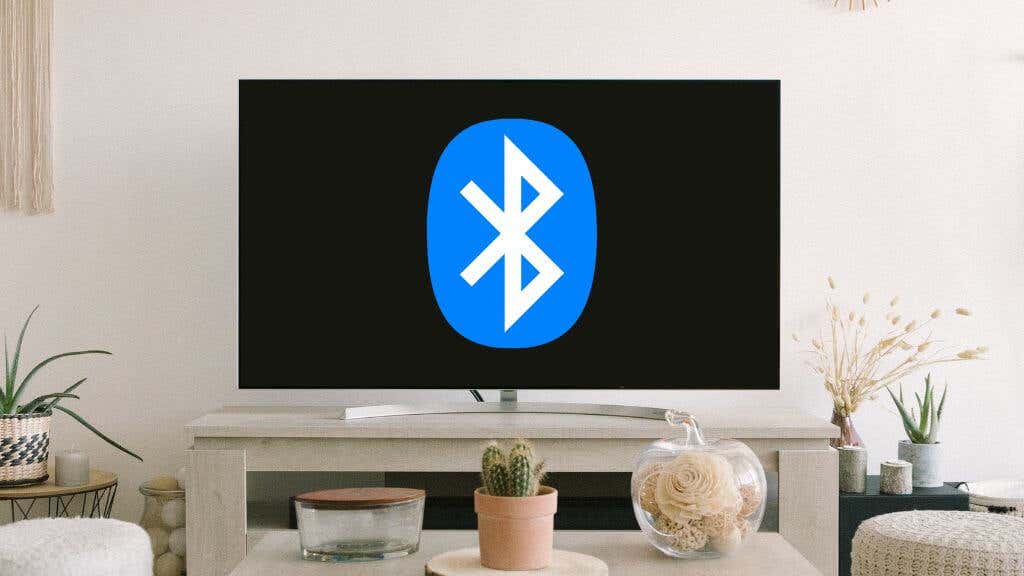
Latenssituationen med TV Bluetooth-ljud varierar mycket. Äldre eller billigare modeller tenderar att ha höga latensnivåer. Om du redan har ett Bluetooth-headset och en TV med Bluetooth-ljudstöd, är det ingen skada att bara testa hur bra det fungerar.
Den exakta metoden för att ansluta dina hörlurar till TV:n varierar beroende på modell och märke. Det borde finnas någonstans i inställningsmenyn, men du måste hänvisa till din TV:s manual för de exakta stegen.
Anslut till en TV utan Bluetooth (eller dålig Bluetooth)
Äldre TV-apparater har sannolikt inte Bluetooth, eller så kanske du upptäcker att Bluetooth kan vara för laggigt eller ger dåligt ljud kvalitet. Om du är okej med att spendera en liten summa kan du lösa det här problemet med en enkel tilläggslösning.
De flesta TV-apparater har en analog stereoutgång avsedd för hörlurar. Olika adaptrar ansluts till denna analoga hörlursutgång och ger Bluetooth-ljud med låg latens.
Att ansluta ditt trådlösa headset till en av dessa tilläggsadaptrar skiljer sig inte från att ansluta till någon annan Bluetooth-ljudenhet. Anslut boxen till TV:ns analoga utgång och sätt sedan dina trådlösa hörlurar i parningsläge. Efter detta, använd metoden som beskrivs i enhetens manual för att ställa in sändaren i parningsläge.
Om du får bra latens beror på vilket Bluetooth-protokoll som ömsesidigt stöds av sändaren och headsetet.
 Rekommenderad produkt: Avantree Audikast Plus
Rekommenderad produkt: Avantree Audikast PlusAudikast kommer att fungera med vilken TV som helst med ljudutgång via optiska, AUX- eller RCA-anslutningar. Tyvärr stöder detta inte HDMI eARC, men det är ingen stor sak med tanke på att vi bara vill ha stereoljud från TV:n.
Audikast stöder aptX-LL, så du kan nästan inte ha någon latens om ditt headset eller öronsnäckor stöder det protokollet. Alternativt, om du har ett FastStream-headset, kan du också dra fördel av låg latens.
En annan cool funktion hos Audikast är stöd för två headset samtidigt, så om du spelar ett co-op-spel kan två personer använda hörlurar utan att väcka grannarna.
Allmänna felsökningsråd
De flesta av lösningarna här är självförklarande eller kräver att du läser de specifika instruktionerna som ingår i manualen för det enhetsmärke du använder, men du kanske upptäcker att du fortfarande inte får ljudet från PS5.
Lösningen finns nästan alltid i PS5:s ljudinställningar. Gå till Inställningar > Ljud > Ljudutgång och välj sedan rätt utgångsenhet. Vanligtvis kommer PS5 automatiskt att byta till USB Bluetooth-adaptern, men du kan ändra saker manuellt här om det inte gör det.
En annan enkel lösning är att koppla ur USB-dongeln och koppla in den igen eller till en annan USB-port.

